Adobe After Effectsは、モーショングラフィックスを作成し、ビデオに特殊効果を追加するために使用されるモーショングラフィックスおよびデジタル視覚効果ソフトウェアです。また、ビデオ編集タスクの処理にも使用できます。この投稿では、AfterEffectsとMiniToolMovieMakerをカットする方法を紹介します。
Adobe After Effectsは通常、ビデオにエフェクトを適用するために使用されます。では、After Effectsをカットする方法は?この投稿で答えがわかります。
AfterEffectsでビデオをカットする方法
WindowsでAfterEffectsのクリップをカットする方法は次のとおりです。
手順1.AfterEffectsアプリケーションを起動し、新しいプロジェクトを作成して、コンポジション設定を調整します。
ステップ2.ファイルをクリックします 左上隅で[インポート]を選択します>ファイル… ドロップダウンメニューから、切り取りたいビデオをインポートします。
ステップ3.ビデオをロードした後、タイムラインにドラッグアンドドロップします
ステップ4.ビデオを選択し、再生ヘッドをカットする必要のある場所に移動します。次に、「 Ctrl + Shift + D」を押します。 」でビデオをカットします。
手順5.手順4を繰り返してビデオを分割し、必要なビデオクリップを削除します。
ステップ6.次に、必要に応じて動画にトランジションとエフェクトを追加できます。
ステップ7.最後に、ファイルをクリックしてビデオをエクスポートできます>エクスポート 。出力設定を調整し、編集したビデオをエクスポートします。
AfterEffectsでビデオをトリミングする方法
次の手順に従って、AfterEffectsでビデオをトリミングします。
手順1.AfterEffectsを開き、ファイルをクリックします>インポート>ファイル… ビデオをインポートしてタイムラインに追加します。
ステップ2.タイムラインでビデオを選択し、再生ヘッドをトリミングする場所に移動します。 「Alt+ [ 」を使用して、ビデオの最初の部分をトリミングします。
手順3.再生ヘッドをクリップの最後までドラッグし、「 Ctrl +]を押します。 」でテールをトリミングします。
ステップ4.次に、トリミングされたビデオをコンピューターに保存します。
After Effectsの代替でクリップをカットする方法– MiniTool MovieMaker
ビデオをカットしようとすると、Adobe Effectsがクラッシュし続けますか?最高の無料のAfterEffectsの代替品の1つであるMiniToolMovieMakerをお試しください。これは、編集オプションを備えたシンプルなビデオエディタです。カット、トリミング、リバース、スピードアップ、ビデオのスローダウン、ビデオへのテキストの追加、ビデオのズームイン/ズームアウト、ビデオへのエフェクトの適用などが可能です。
AfterEffectsの代替手段であるMiniToolMovieMakerをカットする方法は次のとおりです。
手順1.MiniToolMovieMakerをダウンロードしてインストールします。
手順2.MiniToolMovieMakerを実行し、ポップアップウィンドウを閉じてビデオファイルをインポートします。
手順3.インポートした後、ビデオをタイムラインにドラッグアンドドロップします。
ステップ4.再生ヘッドを分割する場所に移動し、再生ヘッドのはさみアイコンをクリックします。ビデオをトリミングするには、クリップの始点/終点を右/左にドラッグします。
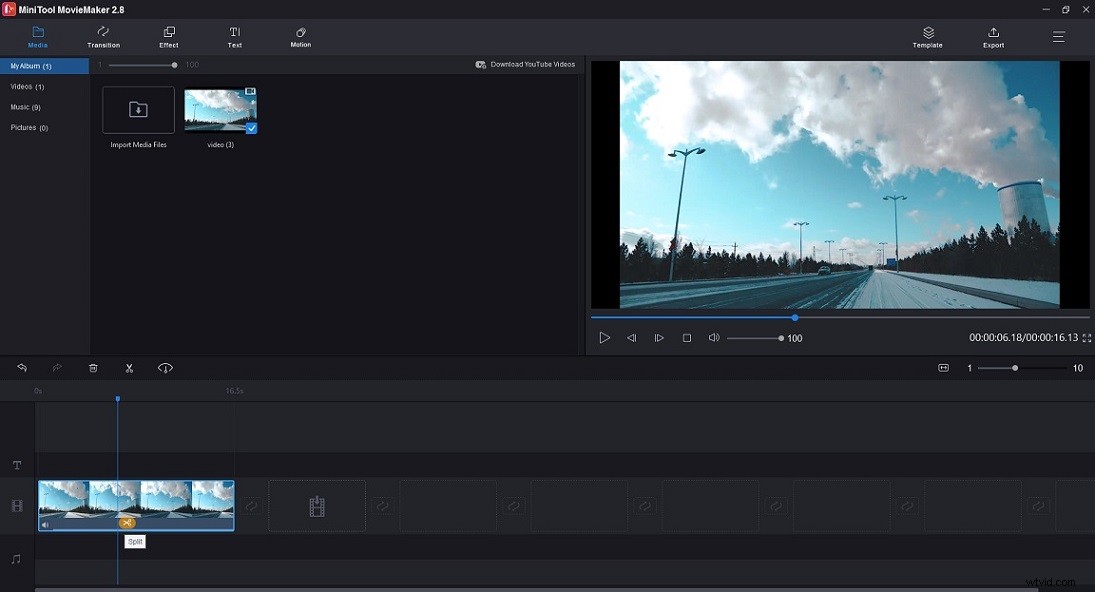
手順5.手順4を繰り返します。次に、不要なクリップを右クリックして、削除を選択します。 。
ステップ6.エクスポートをクリックします 出力設定を変更します。その後、ビデオを保存します。
After Effectsをカットする方法は?上記の方法に従って、ビデオを2つのクリップにすばやく分割するか、ビデオの不要な部分をトリミングします。
